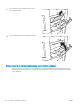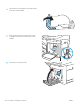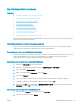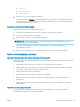HP Color LaserJet Enterprise MFP M681, M682 - User's Guide
●
Plaats de printer niet op een tochtige locatie, zoals in de buurt van ramen of deuren, of bij het
ventilatierooster van de airconditioning.
●
Zorg ervoor dat de printer niet wordt blootgesteld aan temperaturen of vochtigheid die buiten de
printerspecicaties vallen.
●
Zet de printer niet in een afgesloten ruimte, zoals een kast.
●
Plaats de printer op een stevig, vlak oppervlak.
●
Zorg ervoor dat de luchtuitlaten van de printer niet worden geblokkeerd. De printer moet aan alle kanten
beschikken over een goede luchtstroom, ook aan de bovenkant.
●
Bescherm de printer tegen vuiltjes in de lucht, stof, stoom, vet en andere elementen die in de printer
aanslag kunnen vormen.
Stap drie: De uitlijning van een afzonderlijke lade instellen
Volg de volgende stappen wanneer tekst of beelden niet gecentreerd of onjuist uitgelijnd zijn op de afgedrukte
pagina, wanneer u vanuit specieke laden afdrukt.
1. Selecteer het menu Instellingen in het beginscherm van het bedieningspaneel van de printer.
2. Selecteer de volgende menu's:
●
Kopiëren/afdrukken of Afdrukken
●
Afdrukkwaliteit
●
Afbeeldingsregistratie
3. Selecteer Lade en selecteer vervolgens de lade die u wilt aanpassen.
4. Selecteer de knop Testpagina afdrukken en volg de instructies op de afgedrukte pagina's.
5. Selecteer nogmaals de knop Testpagina afdrukken om de resultaten te controleren en breng indien nodig
verdere wijzigingen aan.
6. Selecteer Gereed om de nieuwe instellingen op te slaan.
Een andere printerdriver proberen
Probeer een andere printerdriver als u afdrukt vanuit een softwareprogramma en de afbeeldingen op de
gedrukte pagina's onverwachte lijnen vertonen of als er tekst of afbeeldingen ontbreken, als de pagina's niet
correct zijn opgemaakt of als de lettertypen afwijken.
Download een van de volgende drivers van de HP website: www.hp.com/support/colorljM681MFP or
www.hp.com/support/colorljM682MFP.
224 Hoofdstuk 9 Problemen oplossen NLWW